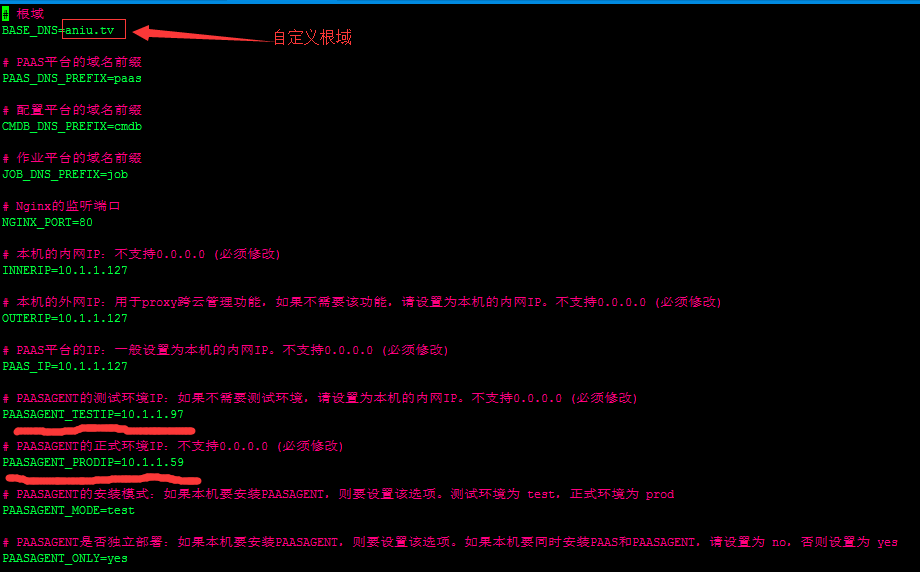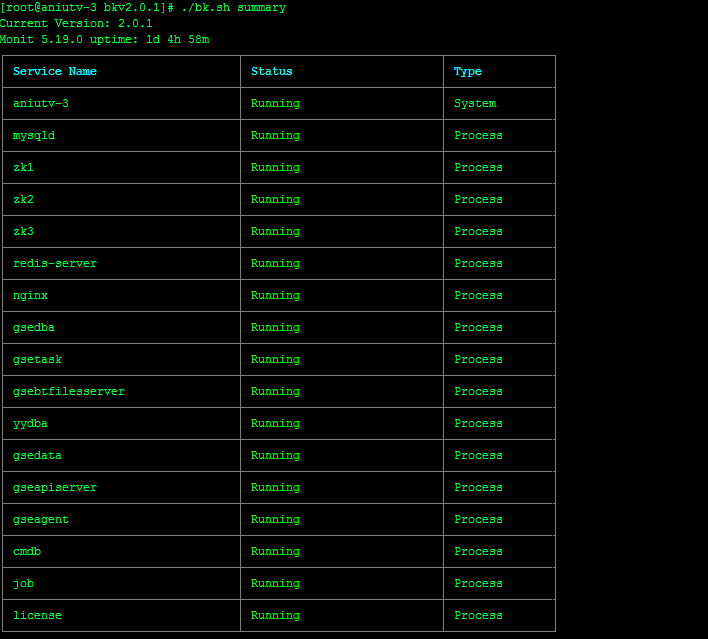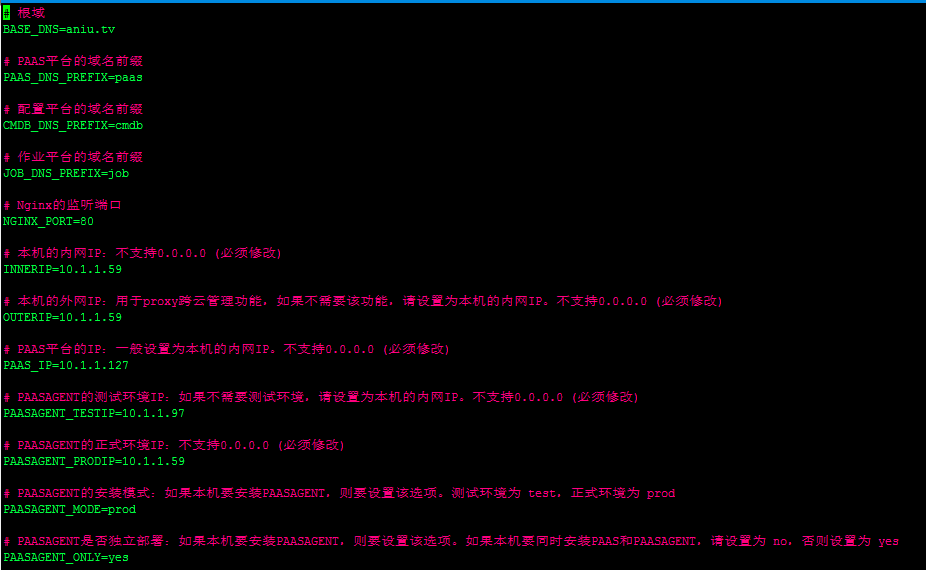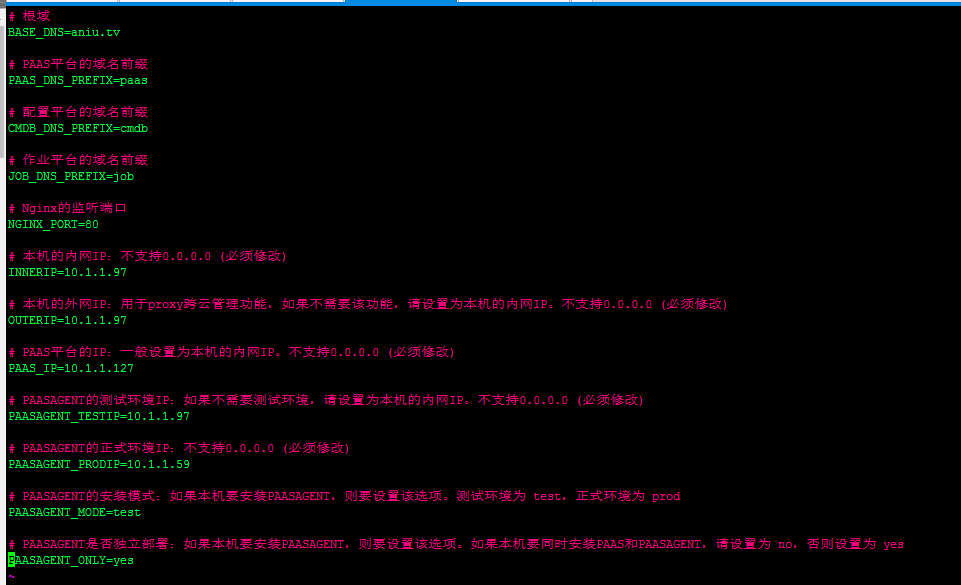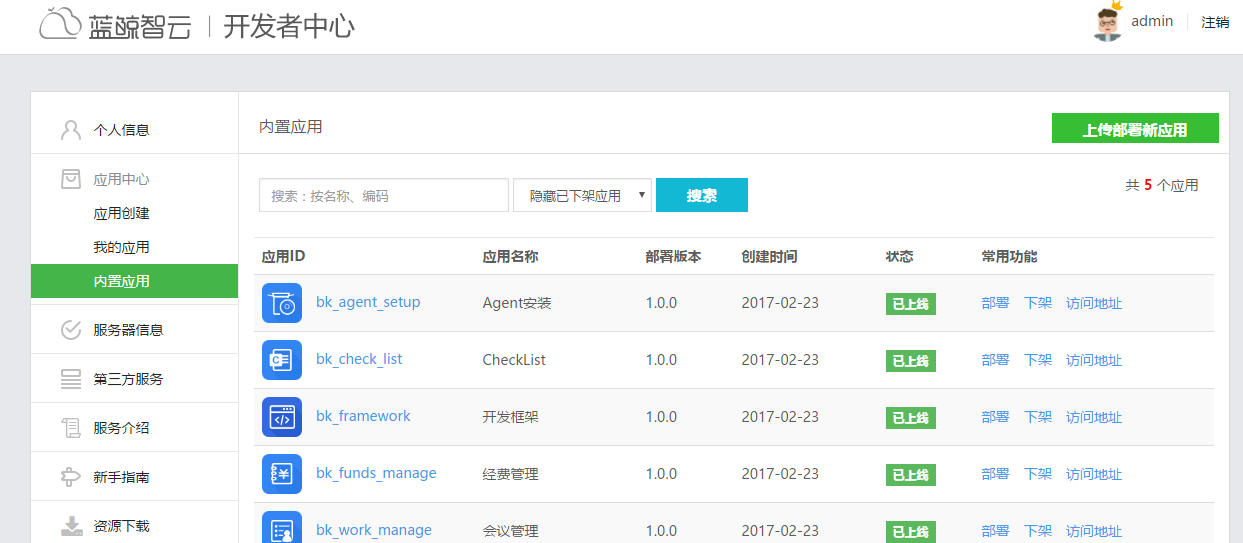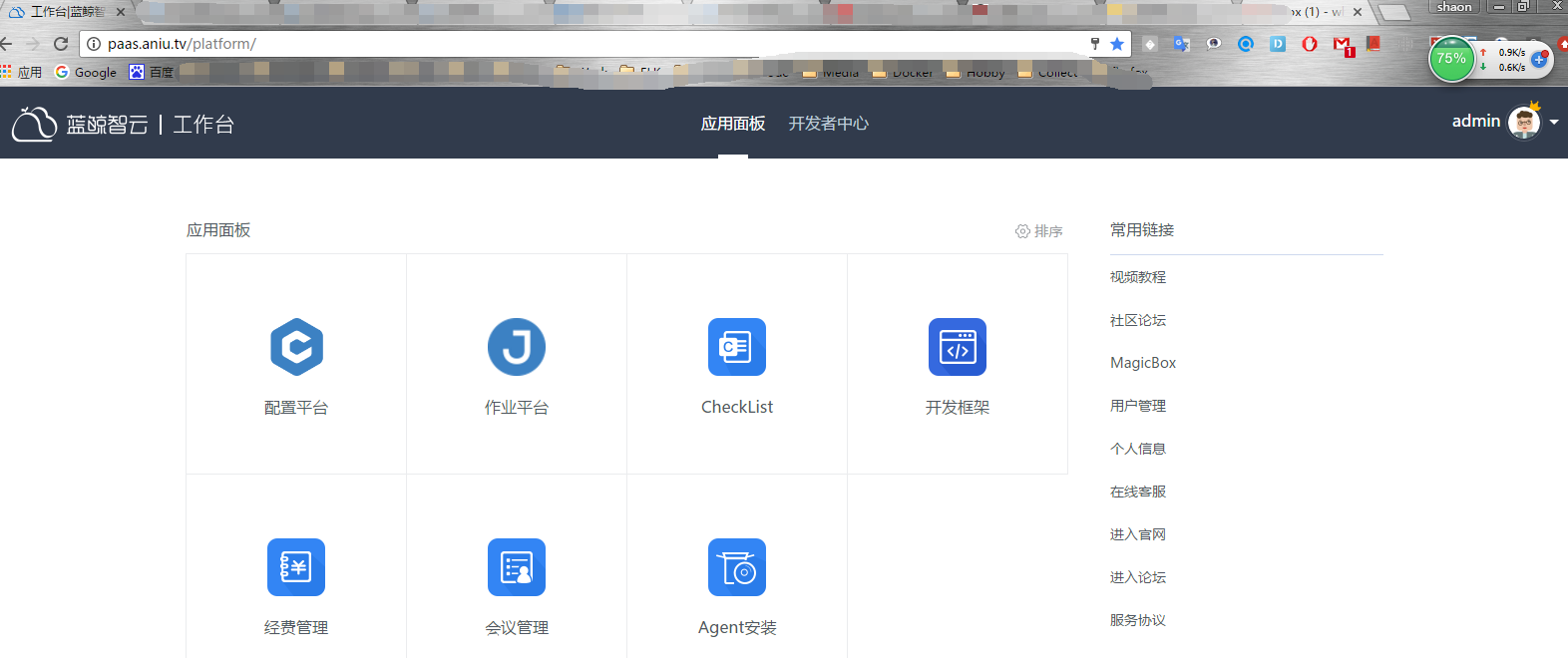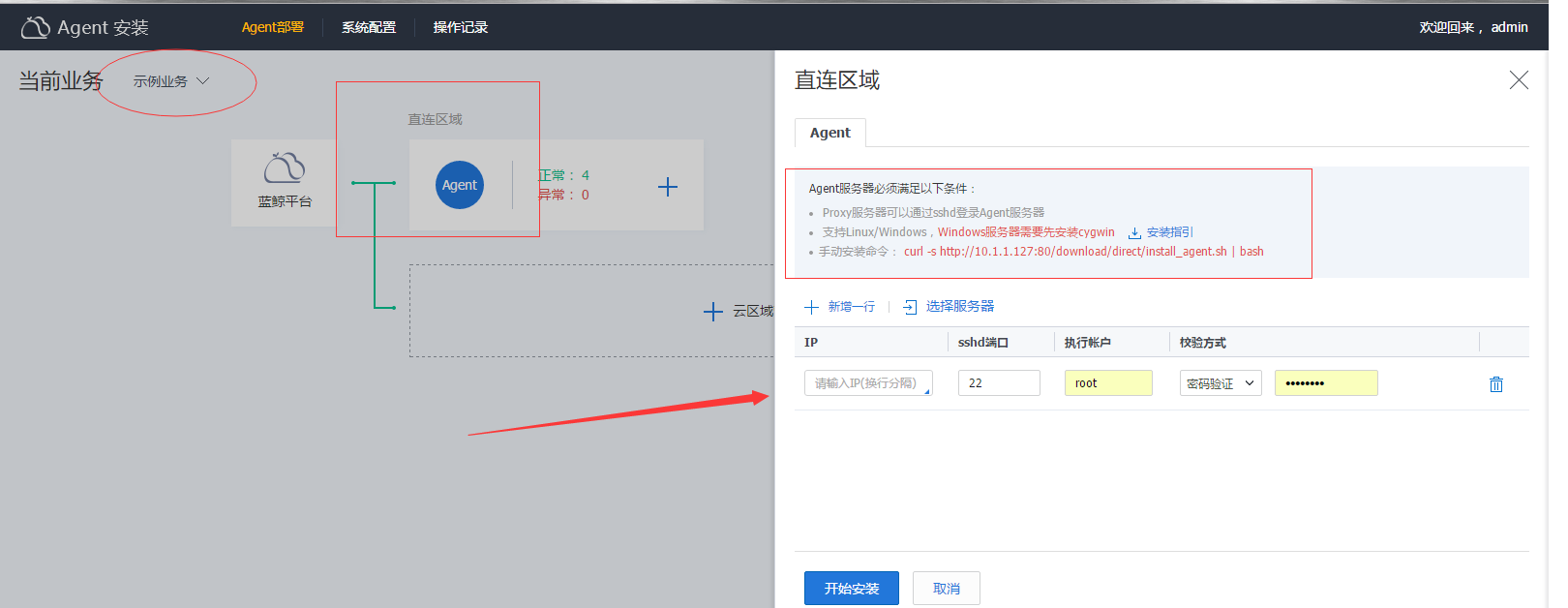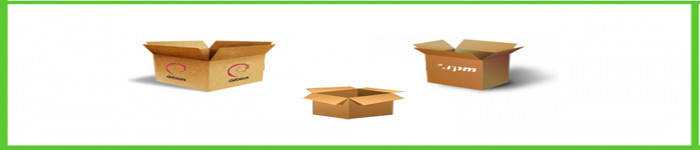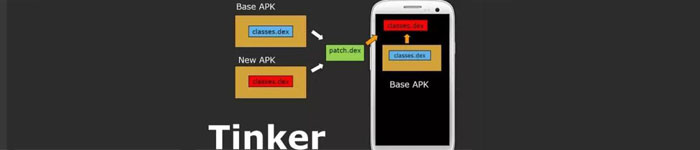| 导读 | 运维的自动化一般需要经过四个阶段:手工操作->脚本自动化->WEB自动化->调度自动化,目前很多公司的运维同仁处于“脚本自动化”阶段,蓝鲸智云开放的社区版V1系列,就是为这个阶段的同仁准备的产品,可以帮助各位进入“WEB自动化”;当进入“WEB自动化”之后,开始向更高的阶段发展,因而推出了社区版V2系列,这个版本基于之前的版本,不仅提供了API,而且还推出了可以低成本构建运维工具自建运营系统的“蓝鲸智云集成平台”,直接让运维行业的同仁进入“调度自动化”阶段。 |
蓝鲸官网:http://bk.tencent.com/
蓝鲸智云社区:http://bbs.bk.tencent.com/forum.php
2.1、蓝鲸相关软件包及加密证书(内测版本需申请)
2.2、bkv2.0.1.tar.gz && ssl_certificates.tar.gz
2.3、相关安装需关注蓝鲸公众号获取最新版本及获取方式,生成证书参考社区教程
| Hostname | IP Address | OS version | Hadoop role | Node role |
| aniutv-3 | 10.1.1.127 | CentOS 6.8 | 基础模块 | pass |
| aniutv-5 | 10.1.1.97 | CentOS 6.8 | App正式 | passagent,rabbitmq |
| aniutv-6 | 10.1.1.59 | CentOS 6.8 | App测试 | passagent |
http://bbs.bk.tencent.com/forum.php?mod=viewthread&tid=167(安装前建议详细阅读官方社区图文教程)
# 注:建议安装到/data,可以自定义其他目录如(/opt),然后上传所需安装包到服务下的/data目录
tar zxf bkv2.0.1.tar.gz # 解压蓝鲸的安装包 cp ssl_certificates.tar.gz bkv2.0.1/ # 拷贝证书 (证书下载在下方注释) cd bkv2.0.1/ vi bk.conf # 修改本机的配置
# 注,仔细阅读配置文件中PASSAGENT_TESTIP,PASSAGENT_PRODIP,强烈建议安装配置不要只安装单个模块,本人第一次安装由于只安装了pass,导致蓝鲸的很多功能都没有使用到,确认配置文件没问题之后,执行下面命令:
./bk.sh init paas # 启动一些服务,初始化环境 ./bk.sh install paas # 安装集成平台
安装完成,查看服务状态,
# 蓝鲸pass平台安装完成之后,通过域名或者ip地址访问查看是否正常,正常如下,默认登录用户名密码:admin,blueking
# 域名要在本地hosts指定
tar zxf bkv2.0.0.tar.gz # 解压蓝鲸的安装包 cp ssl_certificates.tar.gz bkv2.0.0/ # 拷贝证书 cd bkv2.0.0/ vi bk.conf # 修改本机的配置 ./bk.sh init paasagent # 初始化 ./bk.sh install paasagent # 安装App正式环境 ./bk.sh install rabbitmq # 后台任务(celery任务)的消息队列
# 注:配置文件很重要
# 注:相关包可以使用scp从pass服务器拷贝过来
tar zxf bkv2.0.1.tar.gz # 解压蓝鲸的安装包 cp ssl_certificates.tar.gz bkv2.0.1/ # 拷贝证书 cd bkv2.0.1/ vi bk.conf # 修改本机的配置 ./bk.sh init paasagent # 初始化 ./bk.sh install paasagent # 安装App正式环境
# 注:仔细查看配置文件,确保配置文件正确
# 使用管理员权限修改本地hosts,打开C:\Windows\System32\drivers\etc\hosts,添加一下内容:
# tencent bk 10.1.1.127 cmdb.aniu.tv 10.1.1.127 job.aniu.tv 10.1.1.127 paas.aniu.tv 10.1.1.127 paasagentt.aniu.tv 10.1.1.127 paasagento.aniu.tv
# 使用 浏览器访问http://paas.aniu.tv/,默认用户名admin,默认密码blueking
登录到工作台,访问开发者中心,查看服务器注册状态及信息如下:
# 查看内置应用
# 查看第三方服务
# 默认初始内置应用未安装,需要手动安装,点击部署,会自动安装内置应用,全部安装完成,访问蓝鲸如下:
# 通过平台自动安装agent
通过工作天,agent安装模块来自定部署agent到其他服务器上,建议使用自动部署的方式,填写需要安装agent的服务器地址,建议使用root安装agent,配置完成点击安装,蓝鲸会自动安装agent到你需要的服务器上,安装成功正常后会有数字显示,同时可以直接在pass平台上查看安装详情,非常方便。
4.1、系统环境选择,建议选三天服务器,配置参考社区蓝鲸安装手册,里面有详细介绍。
4.2、最主要的是配置文件,搞清楚那台是PASSAGENT_ETST,和PASSAGENT_PROD即可,基础模块一般不会搞错。
4.3、假如,第一次安装错误,重装的时候,请把所有蓝鲸先关的服务都停掉,我第一次重装没成功就是因为有些服务没有停掉。
4.4、具体使用请参考蓝鲸社区,有详细的使用说明和配置说明,以及常见报错解决方法。
本文原创地址:https://www.linuxprobe.com/centos6-8-deploy-blueking-platform.html作者:王辉,审核员:岳永
本文原创地址:https://www.linuxprobe.com/centos6-8-deploy-blueking-platform.html编辑:public,审核员:暂无